Windowsエクスプローラーが勝手に開く/開き続ける時の対処法
Windowsコンピュータでエクスプローラーが明確な理由もなく自動的に開き続けていたらどうしますか?WindowsのPCを使用していると勝手にエクスプローラーが起動して、フォルダが勝手に開くこともあります。Windowsコンピュータで「エクスプローラー 開き続ける」問題が発生している場合、この記事には、試してみる必要があるいくつかの修正方法があります。
対処法1. エクスプローラープロセスを再起動する
Windows Explorerプロセスの実行中に何らかの問題が発生した場合、お使いのコンピュータでエクスプローラーの動作が不安定になる可能性があります。通常、Windowsエクスプローラー プロセスの問題は、単に再起動することで解決することができます。まずそれを試してみてください。
1.Win + X を押すか、スタートアイコンを右クリックして、リストから「タスクマネージャー」を選択します。
2.「プロセス」タブで、エクスプローラーを見つけます。その上で右クリックし、「再起動」を選択します。
上記のステップを完了すると、タスクバーがしばらく消えてから再び表示されます。その後、問題がまだ残っているかどうかを確認してください。
対処法2.自動再生をオフにする
自動再生は、リムーバブルストレージデバイスを自動的に調べ、それに応じてプリセットのアクションを実行するWindowsの便利な機能です。リムーバブルドライブやメモリーカードを挿入するたびに、Windowsの自動再生がエクスプローラーを起動するように設定されていないことを確認する必要があります。
Windowsの自動再生の設定を変更する方法:
1.「Windowsマーク」を右クリックして「設定」を選択します。
2.設定ウィンドウが開いたら「デバイス」をクリックします。
3.左ペインで「自動再生」をクリックします。
4.右ペインで「すべてのメディアとデバイスで自動再生を使う」のスイッチを「オフ」に変更します。
以上の手順で、メディアとデバイスの自動再生を無効にすることができます。設定が変更できたら、メディアもしくはデバイスを接続してエクスプローラーが起動しなくなったことを確認してください。
対処法3.エクスプローラーの履歴を消去する
Windows ファイルエクスプローラは、ユーザーの操作性を向上させるために、すべての検索と最近のアクティビティを保存します。このデータが何らかの形で破損すると、Windowsでエクスプローラーが勝手に開いてしまうことがあります。その場合、エクスプローラーの履歴をクリアすることで解決するはずです。以下は、そのためのステップです。
1.Win + Sキーを押して、検索メニューを開きます。
2.「エクスプローラーのオプション」と入力し、最初に表示された結果を選択します。
3.「全般」タブで、「エクスプローラーの履歴を消去する」の横にある「消去」ボタンをクリックします。
対処法4. トラブルシューティングを実行する
Windowsでは、定期的にシステムメンテナンスのトラブルシューターをコンピュータ上で実行し、一般的なメンテナンスの問題を探します。また、ファイルエクスプローラーなどのアプリケーションがコンピュータで予期せず開き続ける場合、このツールを手動で実行することもできます。
Windowsでシステムメンテナンスのトラブルシューターを実行するには、以下の手順に従います:
1.タスクバーの虫眼鏡アイコンをクリックし、検索ボックスに「コントロールパネル」と入力してEnterキーを押します。
2.右上のドロップダウンメニューを使用して、表示の種類を変更できます。
3.「トラブルシューティング」をクリックします。
4.「システムとセキュリティ」オプションを選択します。
5.「システムメンテナンス」をクリックします。
6.「次へ」をクリックします。
画面の指示に従ってトラブルシューターを実行し、トラブルシューターが処理を行うようにします。
「エクスプローラー 開き続ける」をクリックしてこの記事の詳細内容を閲覧してください。
この記事が気に入ったらサポートをしてみませんか?

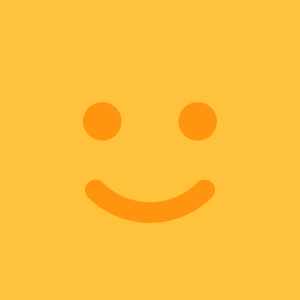
コメント